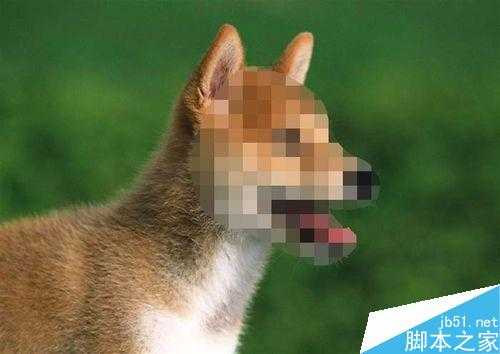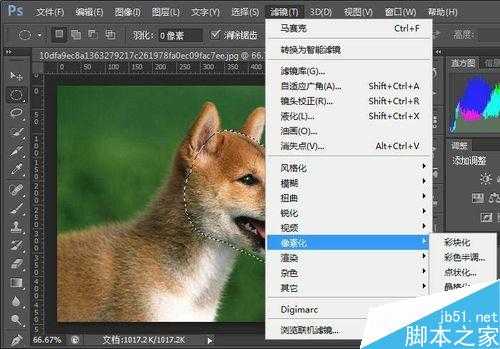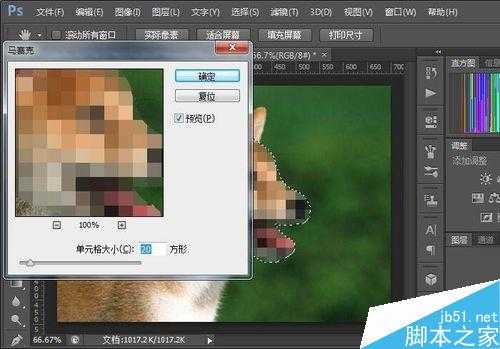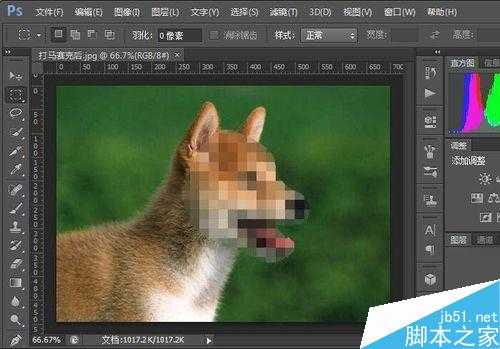PS给图片打马赛克方法图解
(编辑:jimmy 日期: 2025/12/16 浏览:2)
PS就是Photoshop的简称,有的图片局部不想展示出来太清楚,以保护肖像权或避免侵权,一般这些情况我们都采取打上马赛克的方法。下面就用一张狗狗的图片为例给大家介绍一下怎么用PS给图片打上马赛克。
步骤
运行Photoshop CS6软件,打开要打上马赛克的图片,如下图所示
我下面以在狗狗的脸上打了马赛克为例,先打开PS左边工具导航栏的套索工具,也可以有别的工具哦!
用套索工具把狗狗脸的区域圈出来,就会自动生成虚线选区,一般打马赛克选区不用这么精,也可以用矩形或椭圆形选框工具
在上面导航栏滤镜下拉菜单找到像素化先项里的马赛克选项,然后点击,如下图所示
上一步点击“马赛克”后就会弹出马赛克对话框,可以移动下面的滑块或直接输入数值调整单元格大小,在这里我把设置数值为20,然后点确定。
上一步点确定后图片还有个虚线选区在,在图片上随便点击一下就会取消选区,然后保存图片,完成。
注意事项
局部打马赛克请根据图片情况选择最合适的套索工具或别的选取工具
以上就是PS给图片打马赛克方法图解,操作很简单的,大家学会了吗?希望能对大家有所帮助!
上一篇:PS中参考线的颜色怎么改变呢?